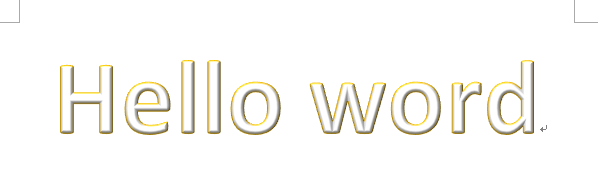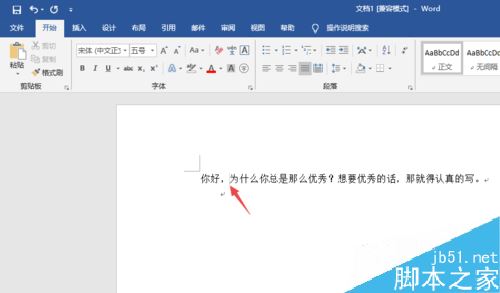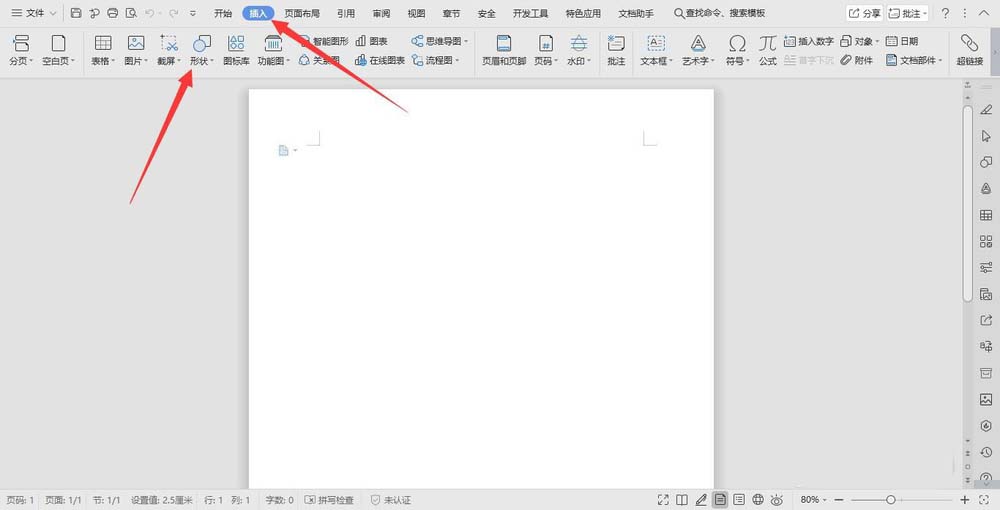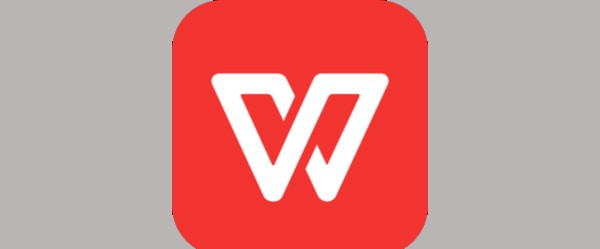Word2019怎么添加艺术字?Word2019艺术字添加设计教程
发布时间:2022-02-08 13:02:01 作者:手工客
Word2019怎么添加艺术字?这篇文章主要介绍了Word2019艺术字添加设计教程,需要的朋友可以参考下
Word2019是一个处理文本文档的电脑软件,其中Word2019版本比之前的版本优化了很多,现在分享一下如何添加艺术字
- 软件名称:
- Microsoft Office 2019 正式版 中文个人版/学生版(附批量授权) 64位
- 软件大小:
- 4.67MB
- 更新时间:
- 2018-09-26立即下载
Word2019艺术字添加设计教程
首先在电脑上打开Word2019版本
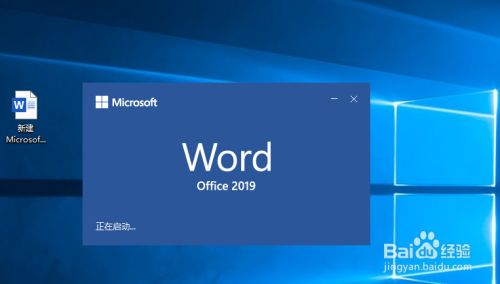
进入主界面之后,选中上方的【插入】
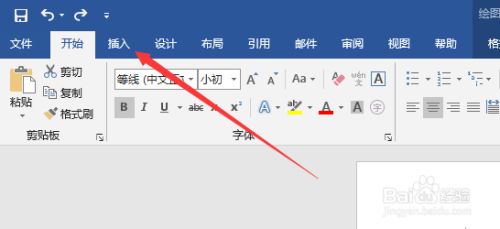
然后在右上方位置,找到【艺术字】
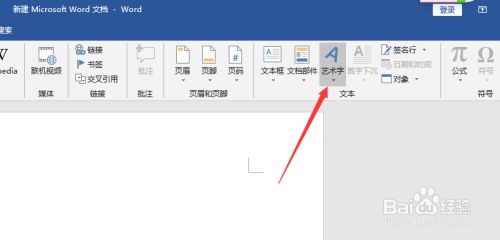
点击艺术字之后,弹出窗口,选中一个艺术字的风格
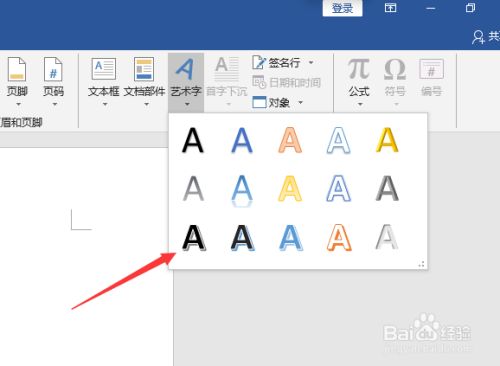
然后在文本里输入内容就可以了
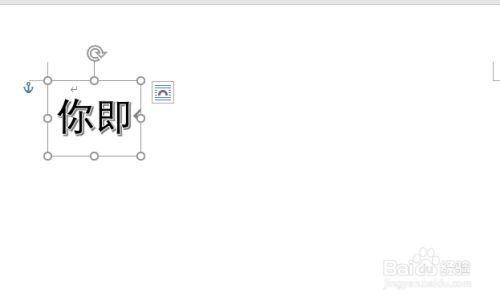
选中艺术字后,选中上方的格式,还可以进行艺术字效果的修改
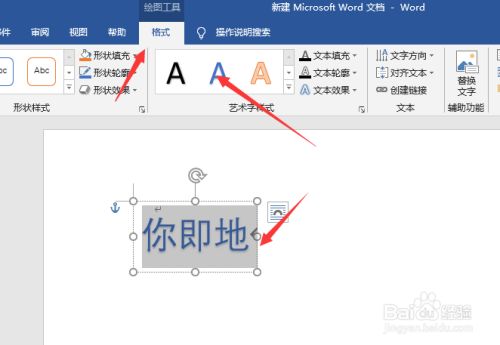
到此这篇关于Word2019怎么添加艺术字?Word2019艺术字添加设计教程的文章就介绍到这了,更多相关Word2019艺术字内容请搜索手工客以前的文章或继续浏览下面的相关文章,希望大家以后多多支持手工客!
相关文章
-
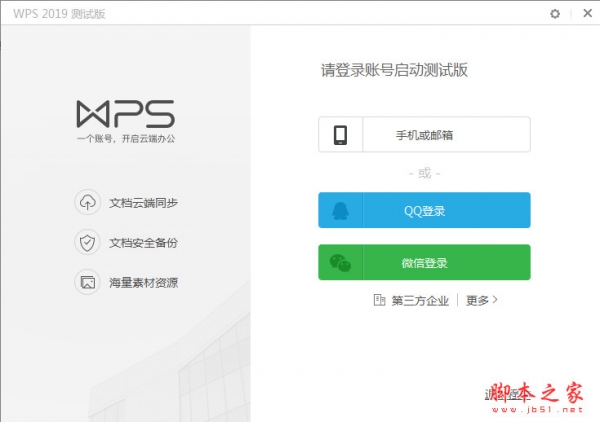
wps怎么设计70周年创意线条字体? wps线条艺术字的制作方法
wps怎么设计70周年创意线条字体?70周年庆,想要简单的设计一款字体,复杂的软件不会用,决定用wps设计,下面我们就来看看wps线条艺术字的制作方法05-02 -

word文档怎么设置每页22行每行28个字? word公文标准格式做法
word文档怎么设置每页22行每行28个字?word中想要制作正规的公文文档,该怎么制作公文标准格式呢?下面我们就来看看word公文标准格式做法,,需要的朋友可以参考下11-12